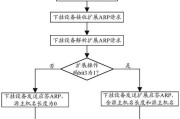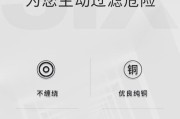在我们使用电脑过程中,有时不得不进行电脑重装的操作。然而,完成重装后,我们可能会遇到一些问题,其中最常见且令人困扰的问题就是无法上网。面对这个问题,我们不必过分担心,只需按照一定的步骤进行排查和解决,便能够轻松恢复网络连接,让上网畅通无阻。
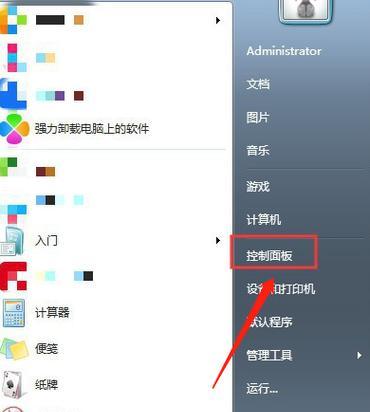
排查网络连接问题
1.检查网线是否连接正常
2.确保路由器或者Modem电源开启并工作正常
3.查看网络设置是否正确
检查驱动程序是否安装正确
1.打开设备管理器
2.检查网络适配器驱动程序是否安装正确
3.如未安装或安装错误,可尝试卸载并重新安装驱动程序
设置IP地址和DNS服务器
1.打开网络和共享中心
2.点击“更改适配器设置”
3.选择适配器,右键点击“属性”
4.双击“Internet协议版本4(TCP/IPv4)”
5.选择“自动获取IP地址”和“自动获取DNS服务器地址”
重置网络设置
1.打开命令提示符
2.输入“netshwinsockreset”并回车
3.重启电脑后,尝试重新连接网络
关闭防火墙和杀软
1.打开防火墙设置
2.关闭防火墙或添加网络连接到白名单
3.关闭杀软或添加网络连接到信任列表
检查网络服务是否启动
1.打开服务管理器
2.找到“DHCP客户端”、“DNS客户端”和“网络列表服务”
3.确保这些服务状态为“正在运行”
更新操作系统和驱动程序
1.打开Windows更新
2.点击“检查更新”
3.安装系统更新和设备驱动程序更新
重启路由器和Modem
1.关闭路由器和Modem电源
2.等待几分钟后重新开启电源
3.等待设备启动完成后重新连接网络
使用网络故障排除工具
1.打开“网络和Internet设置”
2.点击“网络故障排除”
3.按照提示进行操作,修复网络连接问题
咨询网络服务提供商
1.联系网络服务提供商客服
2.向他们描述问题并寻求技术支持
尝试使用其他设备上网
1.通过其他设备检查网络连接是否正常
2.如其他设备可以上网,则问题可能出在电脑上
3.进一步排查电脑网络设置或硬件问题
清除浏览器缓存和Cookie
1.打开浏览器设置
2.选择“隐私和安全”选项
3.清除浏览器缓存和Cookie
使用网络修复工具
1.下载并运行网络修复工具
2.根据工具提示进行操作,修复网络连接问题
备份重要文件重新安装系统
1.备份重要文件到外部存储设备
2.重新安装操作系统
3.按照上述步骤重新设置网络连接
寻求专业技术支持
1.如尝试以上方法仍无法解决问题
2.寻求专业人士的帮助进行进一步的排查和修复
重装电脑后无法上网是一个常见但又令人困扰的问题。通过排查网络连接问题、检查驱动程序、设置IP地址和DNS服务器、重置网络设置、关闭防火墙和杀软、检查网络服务状态、更新操作系统和驱动程序、重启路由器和Modem、使用网络故障排除工具等一系列方法,可以有效解决这个问题。如果以上方法都不奏效,那么寻求网络服务提供商或专业技术人员的帮助是明智的选择。
电脑无法上网怎么办
在现代社会,电脑已经成为人们生活中不可或缺的工具。然而,有时我们会遇到电脑无法上网的问题,这不仅影响了我们的工作和学习,还给我们的生活带来了不便。面对这种情况,我们应该如何解决呢?本文将为您提供一些实用的方法来解决电脑无法上网的问题。
检查网络连接
1.检查网线连接是否松动
如果电脑无法上网,首先要检查网线连接是否松动或者断开。确保网线插头牢固地连接在电脑和路由器之间。
2.检查Wi-Fi连接
如果使用无线网络,请确保电脑已经连接到正确的Wi-Fi网络,并检查Wi-Fi信号是否稳定。
重启路由器和电脑
1.重启路由器
有时候路由器可能出现故障导致无法连接网络,这时候可以尝试将路由器拔掉电源,等待几分钟后重新插上电源,然后等待路由器重新启动。
2.重启电脑
有时候电脑出现一些小故障也会导致无法上网,这时候可以尝试重启电脑,待电脑重新启动后再次尝试连接网络。
检查网络设置
1.检查IP地址设置
有时候电脑的IP地址设置不正确会导致无法上网,可以通过以下步骤进行检查和设置:打开控制面板->网络和共享中心->更改适配器设置->右键点击网络适配器->属性->双击Internet协议版本4(TCP/IPv4)->确认IP地址和DNS服务器地址是否正确。
2.检查防火墙设置
防火墙可能会阻止电脑连接到网络,可以通过以下步骤检查和设置:打开控制面板->系统和安全->WindowsDefender防火墙->允许应用通过防火墙->确保网络相关的应用被允许通过防火墙。
更新网络驱动程序
1.检查网络适配器驱动程序是否最新
网络适配器驱动程序过时或者损坏也可能导致电脑无法上网,可以通过以下步骤进行检查和更新:打开设备管理器->点击网络适配器->右键点击网络适配器->更新驱动程序。
联系网络服务提供商
如果以上方法都尝试过之后,电脑仍然无法上网,那么可能是网络服务提供商的问题。此时,建议联系网络服务提供商寻求帮助,他们可能需要检查你的网络连接并提供解决方案。
电脑无法上网是一个常见的问题,但我们可以通过一些简单的方法来解决。检查网络连接,确保网线和Wi-Fi连接正常。重启路由器和电脑,有时候这样简单的操作就能解决问题。检查和设置网络相关的配置,如IP地址和防火墙设置。如果问题仍然存在,可以尝试更新网络驱动程序或者联系网络服务提供商寻求帮助。希望本文提供的方法能够帮助到遇到电脑无法上网问题的人们。
标签: #怎么办